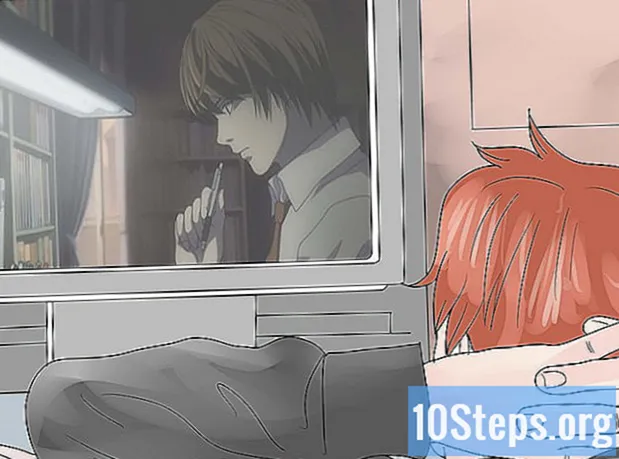Schrijver:
Florence Bailey
Datum Van Creatie:
28 Maart 2021
Updatedatum:
17 Kunnen 2024
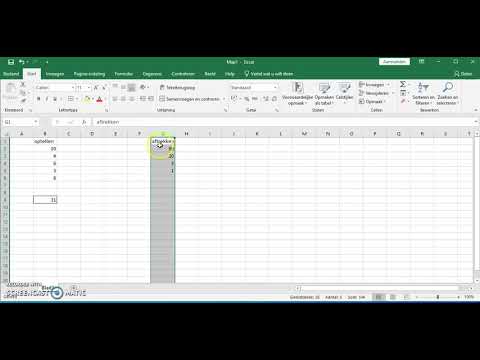
Inhoud
In dit artikel wordt uitgelegd hoe u een aftrekking uitvoert in een of meer Excel-cellen.
Stappen
Methode 1 van 3: Celwaarden aftrekken
Open Excel. Het heeft een groen pictogram met een "X" erin.
- Als u een bestaand document wilt gebruiken, dubbelklikt u erop.

Klik op Lege werkmap (Windows) of Excel-werkmap (Mac). Deze optie staat linksboven in het "Model" -venster.
Vul eventueel uw gegevens in. Klik hiervoor op een cel, typ een nummer en druk op de toets ↵ Enter of ⏎ Keer terug.

Klik op een lege cel. Het zal worden geselecteerd.
Typ "=" in de cel. U hoeft geen aanhalingstekens te gebruiken. In Excel moet u het gelijkteken typen voordat u een formule invoert.

Voer de celnaam in. U moet de celnaam invoeren met de waarde die u wilt aftrekken van de waarde van een andere cel.- Typ bijvoorbeeld "C1" om het celnummer te selecteren C1.
typ het - in de cel. Dit teken verschijnt direct na het ingevoerde nummer.
Voer de naam van de andere cel in. U moet de naam invoeren van de cel waarvan u de waarde wilt aftrekken van de eerste cel.
- Het is mogelijk om dit proces te herhalen met meerdere cellen, zoals "C1-A1-B2".
Druk op de toets ↵ Enter of ⏎ Keer terug. Als u dit doet, wordt de formule die in de cel is ingevoerd, berekend en vervangen door de resultaatwaarde.
- U kunt erop klikken om de originele formule in de tekstbalk direct boven de regel letters te bekijken.
Methode 2 van 3: Aftrekken binnen een cel
Open Excel. Het heeft een groen pictogram met een "X" erin.
Klik op Lege werkmap (Windows) of Excel-werkmap (Mac). Deze optie staat linksboven in het "Model" -venster.
Klik op een cel. Tenzij u van plan bent gegevens te maken met deze werkmap, is de geselecteerde cel niet belangrijk.
Typ "=" in de cel. U hoeft geen aanhalingstekens te gebruiken. Als u dit doet, wordt de formule in de cel ingesteld.
Voer een getal in waarvan u wilt aftrekken. Het verschijnt in de geselecteerde cel, rechts van het "=" - teken.
- Voor een budget kunt u bijvoorbeeld uw salaris in die cel invoeren.
typ het - in de cel. Dit teken verschijnt direct na het ingevoerde nummer.
- Als u besluit meerdere getallen af te trekken (zoals X-Y-Z), herhaalt u deze stap na elk volgend getal, met uitzondering van het laatste.
Voer het getal in dat u van het eerste getal wilt aftrekken.
- Als u een budget berekent, kunt u een uitgave in die cel invoeren.
Druk op de toets ↵ Enter of ⏎ Keer terug. Als u dit doet, wordt de formule die in de cel is ingevoerd, berekend en vervangen door de resultaatwaarde.
- U kunt erop klikken om de originele formule in de tekstbalk direct boven de regel letters te bekijken.
Methode 3 van 3: Een kolom aftrekken
Open Excel. Het heeft een groen pictogram met een "X" erin.
- Als u een bestaand document wilt gebruiken, dubbelklikt u erop.
Klik op Lege werkmap (Windows) of Excel-werkmap (Mac). Deze optie staat linksboven in het "Model" -venster.
Klik op een lege cel. De cel wordt geselecteerd.
Voer het hoofdnummer in. Dit moet het nummer zijn waaruit de rest van de kolom wordt geselecteerd.
- U kunt bijvoorbeeld uw jaarlijkse inkomsten invoeren.
Typ een eventuele aftrekking in de onderstaande cellen. Om dit te doen, voert u een negatieve versie in van het getal dat u wilt aftrekken (als u bijvoorbeeld 300 wilt aftrekken, typt u -300),
- Voer één aftrekking per cel in.
- Elk ingevoerd nummer moet in dezelfde kolom staan als het hoofdnummer.
- Voor het salarisvoorbeeld kunt u "-" typen, gevolgd door een uitgave voor elk vak.
Klik op een lege cel. Deze keer hoeft de cel niet in dezelfde kolom te staan als het hoofdnummer.
Typ "=" in de cel. U hoeft geen aanhalingstekens te gebruiken. Als u dit doet, wordt de formule in de cel ingesteld.
typ het SOM in de cel. Het "SUM" -commando wordt gebruikt om items samen te vatten.
- Er is geen officieel aftrekcommando, daarom typt u de getallen in een negatieve vorm.
typ het (CellName: CellName) na SOM. Met deze opdracht worden de cellen in een kolom opgeteld vanaf de waarde van de eerste cel tot de waarde van de laatste cel.
- Als de cel K1 is het hoofdnummer en de laatste cel in de kolom met de gegevens is de K10, typ "(K1: K10)".
Druk op de toets ↵ Enter of ⏎ Keer terug. Als u dit doet, wordt de formule in de geselecteerde cel uitgevoerd en wordt deze vervangen door de uiteindelijke totale waarde.
Tips
- U kunt ook Excel gebruiken om getallen toe te voegen.
Waarschuwingen
- Als u geen "=" in de cel invoert voordat u de formule invoert, zal de berekening niet plaatsvinden.